Petunjuk Pengguna Keynote untuk iPad
- Selamat datang
- Yang baru
-
- Memulai dengan Keynote
- Pendahuluan gambar, bagan, dan objek lainnya
- Membuat presentasi
- Memilih cara untuk menavigasi presentasi Anda
- Membuka presentasi
- Menyimpan dan menamai presentasi
- Menemukan presentasi
- Mencetak presentasi
- Menyesuaikan bar alat
- Menyalin teks dan objek antara app
- Gerakan layar sentuh dasar
- Menggunakan Apple Pencil dengan Keynote
- Membuat presentasi menggunakan VoiceOver
-
- Menambahkan atau menghapus slide
- Menambahkan dan melihat catatan penyaji
- Mengubah ukuran slide
- Mengubah latar belakang slide
- Menambahkan tepi di sekitar slide
- Menampilkan atau menyembunyikan placeholder teks
- Menampilkan atau menyembunyikan nomor slide
- Menerapkan tata letak slide
- Menambahkan dan mengedit tata letak slide
- Mengubah tema
-
- Mengubah transparansi objek
- Mengisi bentuk dan kotak teks dengan warna atau gambar
- Menambahkan tepi ke objek
- Menambahkan teks atau judul
- Menambahkan refleksi atau bayangan
- Menggunakan gaya objek
- Mengubah ukuran, memutar, dan membalikkan objek
- Menambahkan objek yang ditautkan untuk membuat presentasi Anda interaktif
-
- Mengirim presentasi
- Pendahuluan kolaborasi
- Mengundang orang lain untuk berkolaborasi
- Berkolaborasi pada presentasi bersama
- Melihat aktivitas terbaru di presentasi bersama
- Mengubah pengaturan presentasi bersama
- Berhenti berbagi presentasi
- Folder bersama dan kolaborasi
- Menggunakan Box untuk berkolaborasi
- Membuat animasi GIF
- Memposting presentasi Anda dalam blog
- Hak Cipta
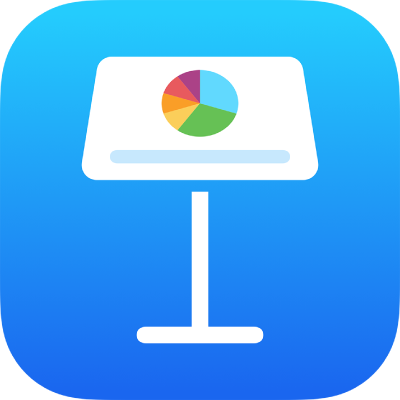
Menggunakan panduan fonetik di Keynote di iPad
Jika Anda memiliki papan ketik bahasa Tionghoa, Jepang, atau Korea yang diatur untuk Mac, iPhone, atau iPad, Anda dapat menerapkan panduan fonetik ke kata yang ditulis dalam bahasa apa pun meskipun Anda tidak menggunakan papan ketik ini.
Menyediakan panduan fonetik di sepanjang teks
Buka app Keynote
 di iPad Anda.
di iPad Anda.Buka presentasi, lalu pilih teks.
Jangan menyertakan ganti paragraf berupa spasi kosong atau tanda baca di teks yang dipilih.
Ketuk Fonetik. (Anda mungkin perlu mengetuk
 hingga Anda melihat tombol Fonetik.)
hingga Anda melihat tombol Fonetik.)Panduan fonetik muncul dengan teks yang dipilih.
Untuk mengubah teks panduan fonetik, ketuk Panduan di daftar Panduan Fonetik, lalu pilih teks panduan lain, atau ketik teks Anda sendiri di bidang teks bagian atas.
Ketuk di mana pun di luar panduan fonetik untuk menerapkan teks dan menutup panduan.
Mengubah atau menghilangkan teks panduan fonetik
Anda dapat mengubah bahasa teks panduan fonetik atau menghapus teks.
Buka app Keynote
 di iPad Anda.
di iPad Anda.Buka presentasi, pilih kata dengan teks panduan fonetik, lalu ketuk kata tersebut.
Lakukan salah satu hal berikut:
Mengubah teks panduan: Di daftar Teks Panduan, pilih teks panduan di bahasa yang Anda sukai.
Pilihan fonetik yang ditampilkan tergantung pada papan ketik mana yang diatur.
Menghapus teks panduan: Ketuk Hapus Panduan.
Jika Anda tidak melihat saran yang Anda cari, pastikan presentasi diatur untuk menggunakan bahasa yang Anda inginkan. Ketuk ![]() , ketuk Pilihan Presentasi, ketuk Bahasa & Wilayah, ketuk Bahasa, lalu pilih bahasa.
, ketuk Pilihan Presentasi, ketuk Bahasa & Wilayah, ketuk Bahasa, lalu pilih bahasa.